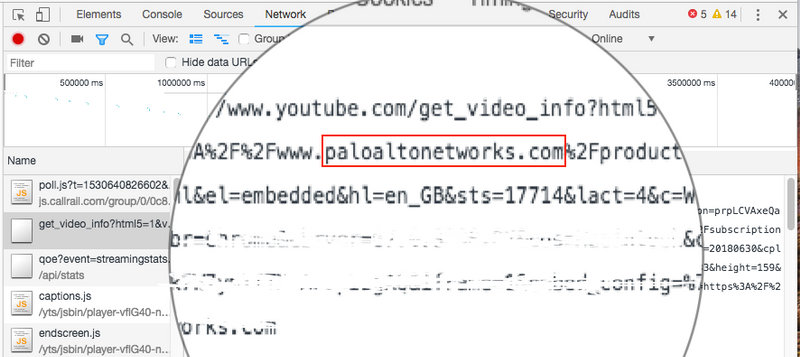ウェブサイトに埋め込まれた youtube 動画へのアクセスを許可するが、他の youtube 動画へのアクセスをブロックする方法
使用例:
パロアルトネットワークの管理者は、次世代のファイアウォールは、学生/従業員が自分のウェブサイトに埋め込まれた youtube の動画を視聴できるようにしたいが、他のすべての youtube のビデオへのアクセスをブロックします。
ソリューション:
1) カスタム URL カテゴリを作成し、それに * youtube.com エントリを追加します。
- オブジェクトに移動-> カスタムオブジェクト-> URL Cateogry をクリックして追加
- 有効な名前を入力し、[サイト] の下に "* youtube.com" を追加します。
- [ OK ]
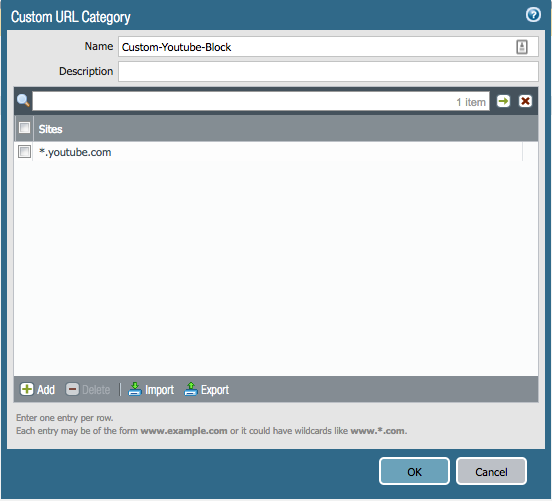 カスタム URL カテゴリオブジェクト
カスタム URL カテゴリオブジェクト
2) 既定の url フィルタプロファイルを複製して、新しい url フィルタプロファイルを作成します。
- オブジェクトに移動-> セキュリティプロファイル-> URL フィルタリングをクリックして追加
- すべてのカテゴリに適切なポリシーアクションを割り当てます。
- previos ステップで作成したカスタム URL カテゴリのポリシーアクションを "ブロック" に設定します。
- [上書き] タブで、[許可するリスト] に以下の url を追加します。
- たとえば、YouTube の動画をパロアルトネットワークのウェブサイトに埋め込むようにしたい場合は、上記の許可リストで "paloaltonetworks" の代わりに "[会社のドメイン]" を追加します。
- URL フィルタプロファイルを保存します。
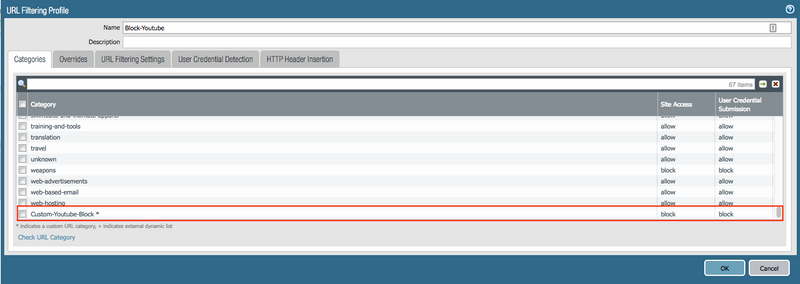
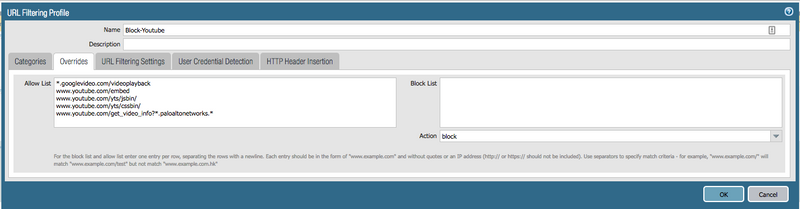
3) 適切なセキュリティポリシー/ポリシーに URL フィルタプロファイルを追加し、構成をコミットします。
4) 上記の手順は、すべての youtube のブロックの結果が、唯一のあなたのウェブサイトで組込みされているこれらの youtube のビデオを再生することができます。
許可リストで使用する "[会社のドメイン]" を確認する方法:
-Chrome ブラウザを使用して、または組み込みの開発者ツールを使用して任意の近代的なブラウザでは、埋め込みの YouTube のビデオを使用して web ページに移動します。
-web ページ上のビデオの近くを右クリックし、[検査] を選択します。
-[ネットワーク] タブをクリックします。
-すべての既存のエントリをクリアし、ビデオを再生します。
-ビデオを一時停止し、[ネットワーク] タブで "get_video_info?" というエントリを見つけます。
-エントリをクリックし、完全なリクエストの url を見て、あなたのウェブサイトに固有の url にリファラー/ドメイン情報を取得します。
-許可リストのエントリの一部として使用します。